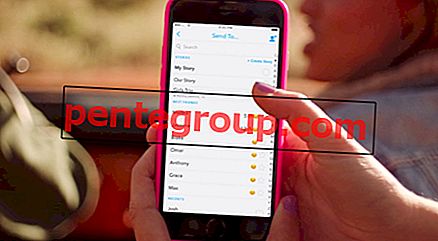Apple Watch를 iPhone의 확장이라고합니다. 시계에서 접근성, 제어 센터와 같은 몇 가지 iOS 스타일 기능이 있습니다.
시각 장애가 있거나보다 편리하게보기 위해 Apple Watch의 인터페이스를 확대하려는 경우 Zoom은 큰 도움이 될 수 있습니다. 또한 필요에 따라 확대 레벨을 조정할 수도 있습니다. 그것이 어떻게 작동하는지 알아보십시오!

Apple Watch에서 확대 / 축소를 활성화하고 사용하는 방법
Apple Watch에서 확대 / 축소를 활성화하는 방법
Apple Watch에서 바로 확대 / 축소를 활성화 할 수 있습니다.
1 단계. 스마트 워치에서 설정 앱 실행 → 일반을 누릅니다.

2 단계. 손쉬운 사용을 탭하십시오.

3 단계. 줌을 탭하십시오.

단계 # 4. 스위치를 켜십시오.

iPhone에서 Apple Watch 앱을 통해 확대 / 축소를 활성화하는 방법
Watch 앱에서 확대 / 축소를 활성화하는 옵션도 있습니다.
1 단계. iPhone에서 Watch 앱 실행 → 일반을 탭하십시오.

2 단계. 그런 다음 접근성을 탭합니다.

3 단계. 줌을 탭하십시오.

단계 # 4. 스위치를 토글하십시오.

단계 # 5. 이제 줌 레벨을 조정해야합니다. 버튼을 왼쪽으로 드래그하면 확대 / 축소 레벨이 감소하고 오른쪽으로 드래그하면 확대됩니다. 1.2는 최소 줌 레벨이지만 15는 최대입니다.

Apple Watch에서 줌 사용 / 제어 방법
iPhone 또는 iPad에서 확대 / 축소를 사용한 경우 웨어러블 장치에서 매우 익숙합니다.
1 단계. 두 손가락으로 두 번 가볍게 두드리면 스마트 워치가 확대됩니다.
2 단계. 확대 / 축소 수준을 조정하려면 두 손가락으로 두 번 탭한 다음 슬라이드합니다.
3 단계. 장치 화면을 이동하려면 두 손가락으로 드래그하십시오.
iPhone에서 Apple Watch 앱을 통해 확대 / 축소를 비활성화하는 방법
더 이상 시계의 줌을 사용하고 싶지 않습니까? 빠르게 끌 수 있습니다.
1 단계. Watch 앱 → 일반 → 손쉬운 사용 → 줌을 엽니 다.
2 단계. 이제 줌 옆에있는 스위치를 토글하십시오.
그게 다야!
Apple Watch를 사용자 화하고 싶습니까? 시계 화면의 색상과 스타일을 변경하고 시계 화면에 타사 합병증을 추가 할 수 있습니다.
더 많은 팁을 원하시면, 우리와 연락을 유지하고 아래 의견, Facebook, Twitter 및 Google Plus에서 의견을 언제든지 공유하십시오. 또한 iPhone 및 iPad에서 iOS 앱을 다운로드하는 것을 잊지 마십시오.